VLC 미디어 플레이어의 음악 재생 목록을 만들고 관리하는 방법
내가 가장 좋아하는 소프트웨어 앱(software apps) 중 하나 는 VLC Media Player 입니다. 던지는 모든 것을 재생하는 방식이 마음에 들고 특히 재생 목록 기능도 마음에 듭니다.
당신이 흐름에 있다면, 일적으로 는 새로운 MP3 앨범(MP3 album) 이나 한 곡 의 신곡 을 시작하기 위해 항상 멈춰야 하는 것보다 더 나쁜 것은 없습니다 . (s nothing)여러 앨범을 동시에 VLC 플레이어(VLC Player) 에 미리 로드하고 제 기능을 수행하도록 하는 것이 훨씬 좋습니다.
오늘은 이러한 재생 목록을 설정하고 관리하는 방법을 살펴보겠습니다.
VLC 플레이어 열기(Opening Up VLC Player)
VLC Player 를 처음 열면 다음 과 같은 빈 재생 목록이 표시됩니다.
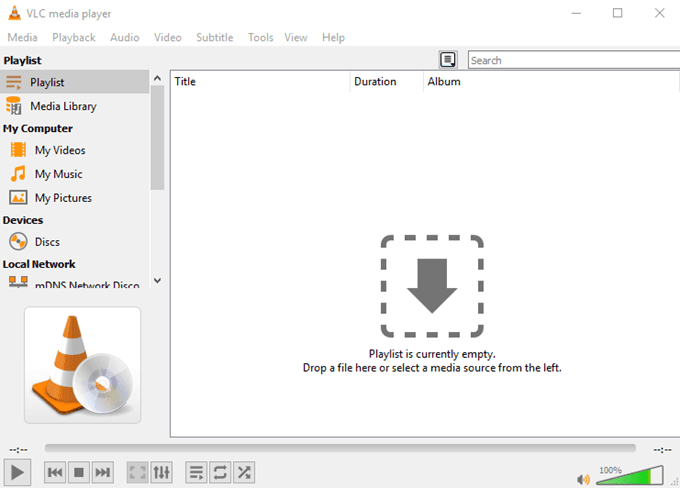
그렇지 않은 경우 보기 로 이동하여 (View)재생 목록(Playlist) 또는 도킹된 재생 목록(Docked Playlist) 을 선택합니다 . 이제 재생 목록 보기(playlist view) 가 표시 됩니다.
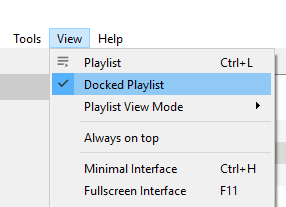
기본 창에 표시된 대로 첫 번째 옵션은 미디어 파일이나 폴더(file or folder) 를 창으로 드래그하는 것입니다. 이렇게 하면 미디어 파일을 가져와 순차적으로 로드합니다.

예, 저는 Backstreet Boys 를 좋아합니다 . 날 판단하지마
또는 왼쪽의 옵션에서 재생할 미디어를 찾을 수 있습니다. 컴퓨터의 미디어 또는 팟캐스트 및 라디오와 같은 인터넷 미디어.

실제로 트랙을 로드하는 세 번째 방법이 있습니다( Windows(Windows) 에서만 가능 ). VLC Player 를 설치하면 아래에서 볼 수 있는 것처럼 오른쪽 클릭 메뉴에 두 가지 새로운 옵션이 표시됩니다.

하나(Choose one) 를 선택하면 강조 표시한 트랙이 자동으로 VLC 재생 목록(VLC playlist) 에 추가됩니다 .
이 둘의 차이점은 " VLC 미디어 플레이어의 재생 목록(Add to VLC media player’s Playlist) 에 추가"는 트랙을 재생 목록의 끝에 추가하고 이전 트랙이 끝나면 재생된다는 것입니다. 반면에 "VLC 미디어 플레이어로 재생"은 재생 목록의 나머지 부분을 덮어쓰고 강조 표시된 트랙을 즉시 재생 합니다 .(Play with VLC media player)
재생 목록 저장(Saving Playlists)
때때로 설정이 잘 되어 있고 동일한 재생 목록을 계속해서 반복해서 재구성하고 싶지 않다면 재생 목록을 저장하고 싶을 것입니다.
현재 재생 목록을 Media–>Save Playlist To File 에 저장으로 이동하십시오 .

기본적으로 VLC Player 는 재생 목록을 (VLC Player)XSPF 형식으로(XSPF format) 저장하려고 합니다 . 그러나 대신 M3U 형식을 사용하는 것이 좋습니다.
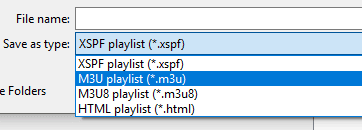
M3U 재생 목록(M3U playlist) 에 이름을 지정하고 컴퓨터에 저장한 후 재생 목록을 두 번 클릭하면 VLC 플레이어(VLC player) 에 자동으로 로드되고 재생이 시작됩니다.
그러나 저장된 재생 목록은 기본적으로 각 미디어 파일의 위치가 있는 텍스트 파일이기 때문에 컴퓨터에서 해당 미디어 파일의 위치도 기록합니다. 따라서 컴퓨터에서 해당 파일의 위치를 이동하거나 저장된 재생 목록이 다른 컴퓨터에서 작동할 것으로 기대할 수 없습니다. 그렇지 않으면(Otherwise) 오류 메시지가 표시됩니다.

음악을 다른 위치로 이동해야 하는 경우 새 폴더를 가리키는 새 저장 재생 목록을 다시 만들어야 합니다.
셔플 및 루핑(Shuffling and Looping)
재생 목록이 모두 설정되면 상황을 약간 흔들고 삶에 임의성을 도입하는 것을 막을 수 없습니다 .(s nothing)
먼저 미디어 플레이어 하단에 있는 마지막 세 개의 컨트롤은 재생 목록과 관련이 있습니다.

왼쪽에서 오른쪽으로 :
- 첫 번째는 재생 목록을 켜고 끄는 것입니다.
- 두 번째는 재생 목록을 반복하는 것이므로 재생 목록이 끝나면 다시 시작합니다.
- 세 번째는 VLC Player 가 재생 목록에서 다음 노래를 무작위로 선택하는 것입니다.
노래를 마우스 오른쪽 버튼으로 클릭하면 상황에 맞는 메뉴(context menu) 에 정렬 옵션도 표시됩니다.

결론(Conclusion)
재생 목록은 실제로 많은 미디어 플레이어에서 다소 간과되는 기능입니다. 사람들은 그렇게 단편적으로 할 필요가 전혀 없을 때 한 번에 한 곡 또는 한 앨범을 로드하는 것으로 만족합니다.
Related posts
Quicktime 대 VLC 대 Plex – 최고의 미디어 플레이어는 무엇입니까?
Windows Media Player에서 MKV 파일을 재생하는 방법
PC를 Streaming Media Center로 전환하는 4 개의 최상의 프로그램
Music Streaming 용 5 Best Spotify Alternatives
Emby vs Plex : 당신의 Better Media Server은 무엇입니까?
VLC Media Player에서 Google Chromecast까지 비디오를 스트리밍하는 방법
Adjust, 지연, Speedup Subtitle Speed VLC Media Player
Microsoft Visio의 13 Best 무료 대안
9 Best Discord Voice Changer Software (2021)
21 Best Time Management Tools and Apps 시도해야합니다
Windows용 최고의 무료 미디어 플레이어 7가지
Windows and Mac의 Best Reddit Apps
Fix 4K VLC Media Player에서 고르지 않은 비디오로 지난 문제
Mobile, Laptop or PC위한 최고의 전자 책 Reader Software
Android에서 무료로 음악을 다운로드할 수 있는 5가지 최고의 앱
6 Best Reddit Alternatives 무료로 사용할 수 있습니다
Windows 10에서 VLC Media Player을 사용하여 Videos을 변환하는 방법
VLC Media Player에서 Audio Delay을 어떻게 수정합니까?
Signal을 현존하는 가장 안전한 메시징 앱으로 만드는 기능
Activate Hardware Acceleration VLC Media Player에서 배터리를 절약하십시오
